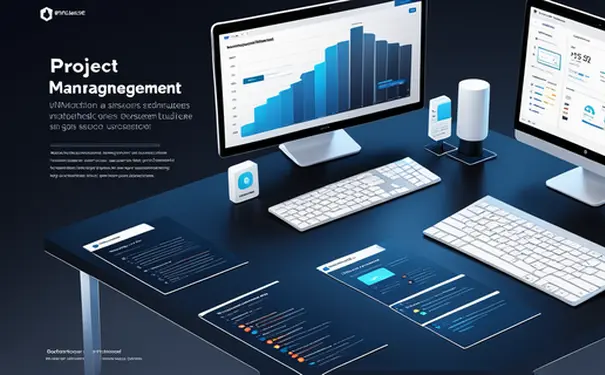
在使用Jenkins作为持续集成工具时,自定义视图配置成为了一个非常重要的功能。它允许用户根据自己的需求创建视图,以便更有效地管理和监控项目。Jenkins提供了多种配置自定义视图的选项,包括但不限于按项目分类、根据状态过滤、视图访问权限设置等。其中,按项目分类是一种非常实用的配置方法。用户可以根据项目的性质、使用的技术栈或团队分工等因素,将项目分组,在Jenkins首页快速找到所需项目,大大提升了项目管理的效率和便利性。
一、创建自定义视图
在Jenkins中创建自定义视图的步骤非常简单。首先,在Jenkins的主界面上,点击左侧的“+”号或者是“新建视图”链接。在创建视图的界面中,输入视图的名称,并选择视图的类型。Jenkins原生支持多种类型的视图,如列表视图、嵌套视图等。
接下来,配置视图特定的参数。例如,在列表视图中,可以配置要显示的列,如构建状态、最后一次构建时间等信息。此外,还可以设置视图的描述,帮助用户理解视图的用途和内容。
二、按项目分类配置视图
在进行项目分类时,可以基于项目的技术栈、团队或其他任何标准来创建分类。例如,可以创建一个名为“前端项目”的视图,专门用来展示所有的前端项目。
首先,选择或创建一个新的视图,然后在视图的配置页面中,利用“包括正则表达式”和“排除正则表达式”来过滤项目。通过配置正确的正则表达式,可以轻松地将特定的项目包括进来或排除掉。
三、根据状态过滤
除了按项目分类以外,还可以根据项目的构建状态(如成功、失败、不稳定)来过滤项目。这对于快速定位问题和改进构建流程非常有帮助。
配置状态过滤非常简单,只需要在创建或编辑视图时,选择相应的过滤条件。Jenkins提供了灵活的过滤选项,允许用户根据需要进行精细化管理。
四、视图访问权限设置
对于大型项目或团队,可能需要对不同的视图设置不同的访问权限,以保证项目信息的安全。Jenkins支持基于角色的访问控制,可以非常方便地对视图的访问权限进行设置。
首先,确保安装了“Role-based Authorization Strategy”插件。然后,在系统设置中配置角色和权限。最后,在视图的配置页面中,设置哪些角色或用户可以访问该视图。
五、高级配置技巧
进阶用户可以利用Jenkins的一些高级特性来进一步自定义视图。例如,利用Jenkins的REST API,可以动态更新视图的配置,实现更加灵活的视图管理。
此外,还可以通过编写Groovy脚本,利用Jenkins的脚本控制台来实现一些自定义的视图逻辑。这对于需要高度定制化的视图是非常有用的。
通过上述方法,您可以根据自己的需要在Jenkins中创建和配置自定义视图,有效地提升了项目管理的效率和便利性。记住,Jenkins的强大功能和灵活性可以帮助您实现几乎任何类型的视图配置,从而满足不同项目和团队的需求。
相关问答FAQs:
Q: 如何配置自定义视图的布局和样式?
A: 您可以使用Jenkins的插件和配置选项来创建自定义视图的布局和样式。 通过安装和启用插件,您可以获得更丰富的布局和样式选项,例如创建网格布局、使用不同的主题和颜色方案等。此外,您还可以在Jenkins的全局配置中定义全局样式,以便在所有视图中保持一致的外观和感觉。
Q: 如何在自定义视图中添加和配置小部件?
A: 在Jenkins中,您可以通过向自定义视图中添加小部件来实现更丰富的功能和信息显示。 在自定义视图的配置页面中,您可以选择要添加的小部件类型,并根据需要进行配置。 例如,您可以添加构建历史记录小部件,以显示最近构建的状态和结果。 还可以添加自定义文本小部件,以显示您想要的任何文本内容,如说明、提示或警告信息。
Q: 如何在自定义视图中显示特定构建或项目?
A: 如果您只想在自定义视图中显示特定构建或项目,则可以使用Jenkins提供的过滤器选项。 在自定义视图的配置页面中,您可以根据构建状态、构建参数、项目名称等条件进行筛选和过滤。 例如,您可以选择显示只有失败状态的构建,或者只显示具有特定构建参数的项目。 通过适当配置过滤器,您可以根据需要定制自己的视图内容。





























